Instalar Windows 8.1 offline — guia prático
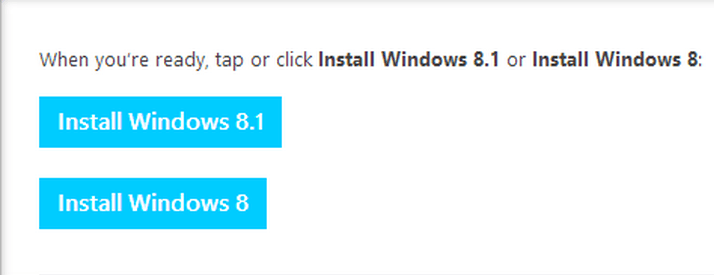
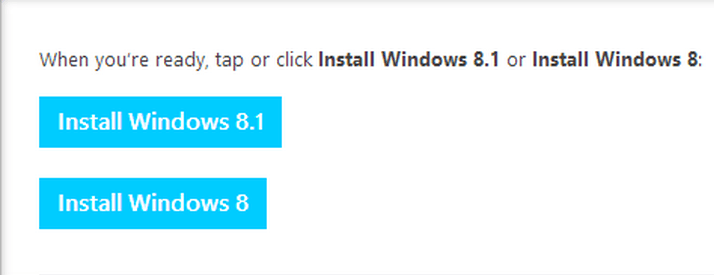
A Microsoft liberou o Windows 8.1 como atualização gratuita para usuários do Windows 8. Isso significa que, se você usa Windows 8, pode acessar a Windows Store para baixar e instalar o Windows 8.1 no seu tablet, laptop ou desktop. 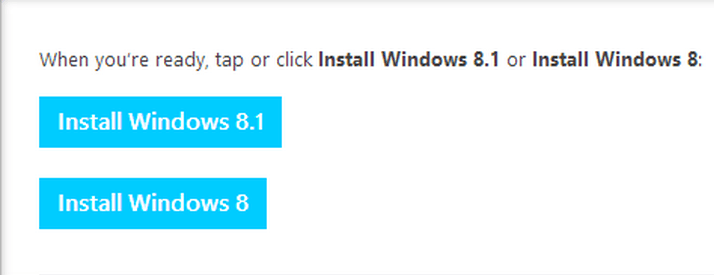
Embora o Windows 8.1 seja uma atualização gratuita para quem já tem Windows 8, baixar a atualização pela Windows Store pode ser problemático quando a largura de banda é limitada ou quando você precisa atualizar vários aparelhos. Por padrão, a Windows Store faz o download por aparelho, o que torna difícil atualizar vários computadores sem conexão ou com internet cara.
Se você não tem acesso contínuo à Internet no computador que será atualizado, ainda é possível instalar o Windows 8.1 offline. A seguir eu explico o método oficial para obter o ISO usando a chave do Windows 8 e como criar a mídia de instalação.
Como funciona (visão rápida)
O método usa um pequeno instalador oficial que verifica sua chave de produto do Windows 8. Depois de validar, ele desbloqueia a opção de baixar o ISO do Windows 8.1 direto dos servidores da Microsoft. Com o ISO em mãos, você grava um DVD ou cria um pendrive USB inicializável para atualizar outras máquinas sem precisar da Windows Store.
Definição rápida: ISO — imagem de disco que contém todos os arquivos de instalação do sistema operacional em um único arquivo.
Passo a passo para baixar o ISO e criar mídia
- Abra a página indicada pela Microsoft para atualização (a página oficial usada pelo instalador).
- Selecione a opção ‘Instalar Windows 8’.
- Siga as instruções na tela e execute o arquivo
Windows8-Setup.exe. Quando solicitado, insira a chave do produto do seu Windows 8. - Após a validação, feche a janela de instalação e confirme que deseja sair.
- De volta à página principal, selecione ‘Instalar Windows 8.1’.
- Siga as instruções e execute o arquivo
WindowsSetupBox.exe. O arquivo ISO do Windows 8.1 começará a ser baixado diretamente dos servidores da Microsoft.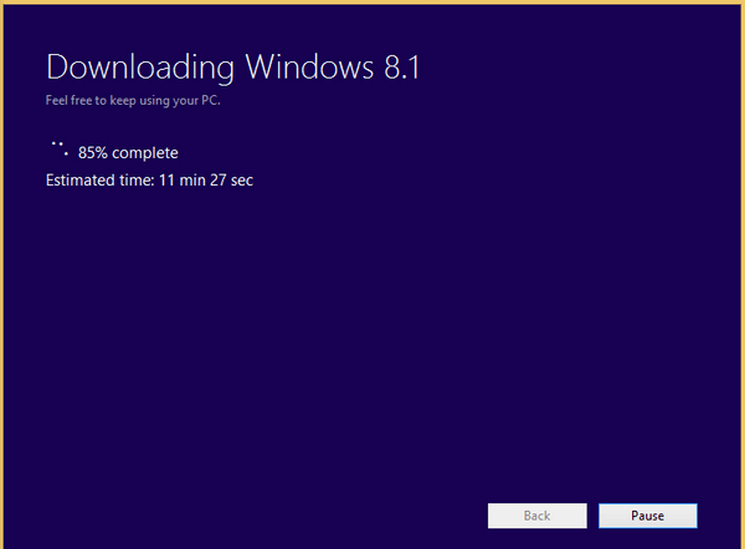
- Quando o download terminar, escolha ‘Instalar criando mídia’ e selecione gravar em DVD ou criar um pendrive USB inicializável.
Notas práticas: use um pendrive de 4 GB ou maior para a mídia do Windows 8.1. Se optar por DVD, prefira um DVD-R de camada simples de 4,7 GB.
Verificações antes de começar
- Confirme a edição do Windows 8 correspondente à sua chave (ex.: Home, Pro). A chave deve ser compatível com a edição do ISO.
- Faça backup de arquivos importantes antes de atualizar.
- Tenha drivers essenciais à mão (rede, vídeo) caso precise reinstalar controladores após a atualização.
Importante: este método serve para atualizar uma instalação existente. Não garante uma instalação limpa; para isso use o procedimento de formatação + instalação e tenha a chave e backups preparados.
Quando isso não funciona (casos e soluções)
- Validação da chave falha: verifique se a chave digitada é da mesma edição do Windows 8 instalada. Se a chave estiver incorreta ou bloqueada, entre em contato com o suporte Microsoft ou recupere a chave original do seu aparelho.
- Download interrompido: tente usar outro PC com conexão estável para baixar o ISO e, então, transferi-lo para um pendrive. Use um gerenciador de downloads ou reinicie o processo.
- Problemas ao criar USB inicializável: use ferramentas confiáveis como o Rufus ou a ferramenta de criação de mídia da Microsoft (se disponível). Formate o pendrive como FAT32 para compatibilidade com UEFI, se necessário.
Abordagens alternativas
- Baixar o ISO diretamente de outra máquina: se a verificação por chave falhar ou não for possível no PC alvo, use um PC diferente para baixar o ISO (verifique termos de licença e uso).
- Ferramentas de terceiros: utilitários como Rufus ajudam a criar USBs inicializáveis. Tome cuidado para baixar programas apenas de fontes oficiais.
- Instalação limpa: para começar do zero, você pode usar o ISO para uma instalação limpa. Faça backup, formate e instale. A ativação exigirá uma chave válida.
Lista de verificação por função
Administrador de TI:
- Validar chaves e edições.
- Baixar ISO e manter cópia central.
- Criar imagens e thumb drives padronizados.
Usuário final:
- Guardar cópia da chave do produto.
- Fazer backup dos dados.
- Seguir as instruções de atualização passo a passo.
Suporte técnico:
- Testar mídia em um aparelho alvo.
- Validar drivers pós-atualização.
- Preparar plano de rollback (backup completo).
Mini-metodologia (checklist rápido)
- Confirmar edição e chave.
- Baixar ISO usando o instalador oficial.
- Verificar integridade básica do arquivo (tamanho compatível).
- Criar USB/DVD inicializável.
- Atualizar teste em aparelho não crítico.
- Proceder com demais máquinas.
Compatibilidade e migração (dicas)
- Versões de firmware UEFI mais antigas podem exigir ajustes no modo de inicialização (Legacy/CSM).
- Verifique drivers de hardware antigos — placas muito antigas podem não ter suporte oficial para 8.1.
- Em redes corporativas, garanta que as políticas de licença permitem atualizações massivas por mídia offline.
Segurança e privacidade
- Baixe apenas de fontes oficiais da Microsoft. ISOs de terceiros podem conter malware.
- Não compartilhe a chave do produto publicamente.
- Se for transferir a mídia entre máquinas, proteja o pendrive fisicamente para evitar adulteração.
Glossário (uma linha cada)
ISO — imagem de disco usada para distribuir sistemas operacionais.
UEFI — firmware moderno que substitui o BIOS clássico.
Ativação — processo que confirma a autenticidade da licença do Windows.
Resumo final
Você pode instalar o Windows 8.1 offline usando o instalador oficial que valida sua chave do Windows 8 e permite baixar o ISO diretamente dos servidores da Microsoft. Com o ISO, crie um pendrive ou DVD de instalação e atualize máquinas sem Internet. Faça backups, verifique a edição da chave e teste a mídia antes de aplicar em larga escala.
Se tiver problemas em alguma etapa, descreva o erro exato e eu o ajudarei a resolver.
Materiais semelhantes

Instalar e usar Podman no Debian 11
Apt‑pinning no Debian: guia prático

Injete FSR 4 com OptiScaler em qualquer jogo
DansGuardian e Squid com NTLM no Debian Etch

Corrigir erro de instalação no Android
